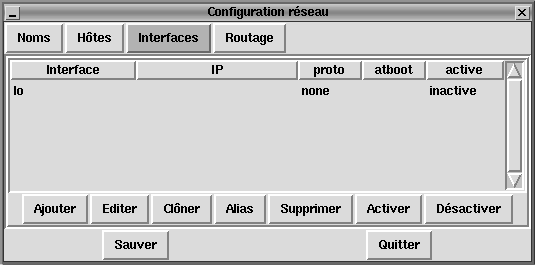





Il doit au moins y avoir la ligne ci-dessous, surtout ne la modifiez pas ! Voir la figure G.4 : configuration de l'interface PPP.
lo 127.0.0.1 none yes active
Si c'est la seule ligne, cela veut dire que l'interface PPP n'est pas configurée, pour ce faire suivez les étapes suivantes.
* a) Cliquez sur le bouton "Ajouter" pour sélectionner le type d'interface, voir la figure G.6 : Choix de l'interface.
* b) Choisissez "PPP", puis "OK" pour créer l'interface PPP. Vous devez maintenant configurer la connexion PPP, voir la figure G.7 : Configuration de l'interface PPP.
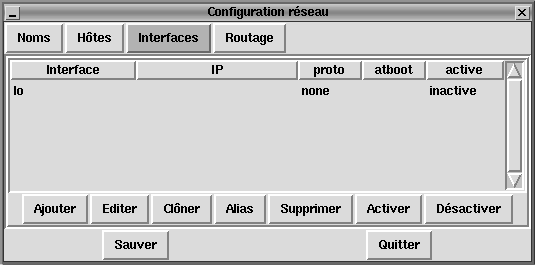
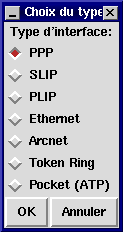
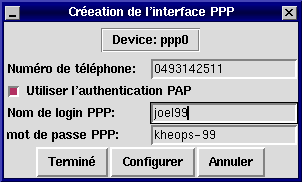
* c) Entrez le n° de téléphone de votre point d'accès PPP (cf. doc de votre F.A.I)
* d) Validez l'utilisation de l'authentification PAP
* e) Donnez le login que vous avez choisi chez votre F.A.I
* f) Donnez le mot de passe (pour votre F.A.I)
* g) Cliquez sur "Configurer", la fenêtre X "Editer l'interface" PPP s'affiche.
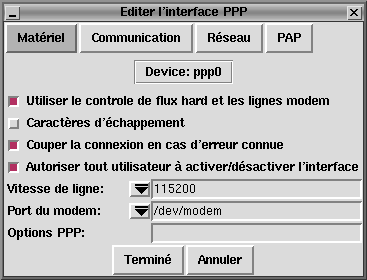
* h) Validez les options "Contrôle matériel du flux... ", "Couper la connexion en cas... ", et "Autoriser tout utilisateur" (si vous voulez pouvoir vous connecter sans avoir à passer sous root).
* i) Vérifiez que la vitesse de ligne est "115200" et que le port du modem est "/dev/modem".
* j) Cliquez sur le bouton "Communication", vérifiez que la chaîne d'init du modem est "ATZ", et la commande de composition "ATDT", vérifiez aussi que le n° de téléphone est bien celui de votre F.A.I. Ne touchez à rien d'autre, oir la figure G.9 : Configuration du modem.
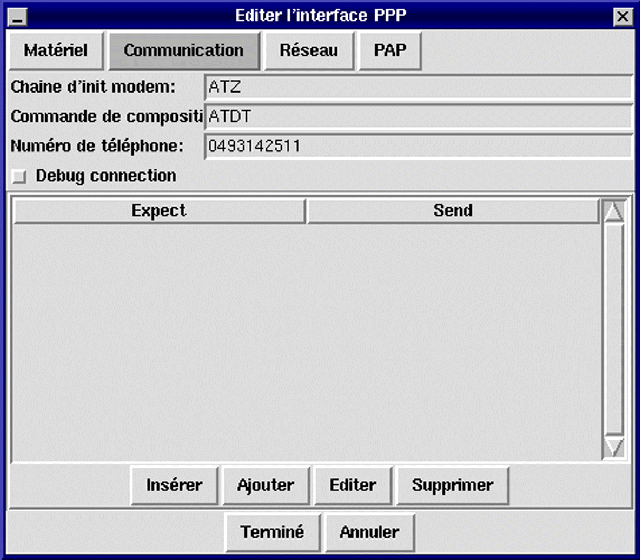
* k) Cliquez sur le bouton "Réseau", pour l'instant vous pouvez laisser les choses comme elles sont. Vous y reviendrez plus tard si vous souhaitez optimiser votre connexion...
* l) Cliquez sur le bouton "PAP", là aussi il n'y a rien à toucher : normalement il doit y avoir votre login dans "Envoi du username" et dans la colonne "username", et le mot de passe dans la colonne "secret".
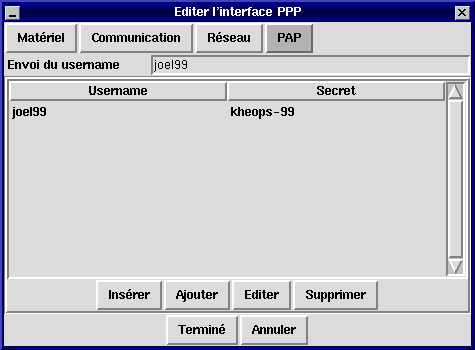
* m) Cliquez sur le bouton "Terminé", la fenêtre initiale "Configuration réseau" option "Interfaces" s'affiche, la ligne "ppp0" a été ajoutée.
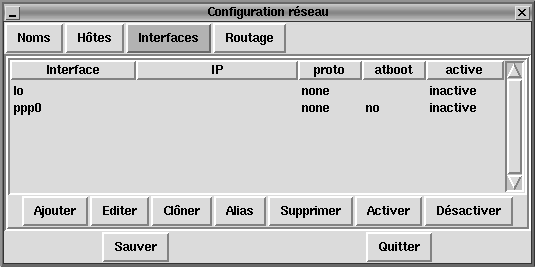
* n) Cliquez sur "Sauver" pour sauvegarder votre configuration, puis sur "Quitter" et c'est fini...




